XP系统设置键盘控制鼠标的方法 XP系统如何设置键盘控制鼠标
更新时间:2024-05-03 15:46:36作者:jiang
XP系统设置键盘控制鼠标的方法非常简单,只需按下“左Alt+左Shift+Num Lock”三个键组合,即可开启键盘控制鼠标功能,这样就可以通过键盘上的方向键和其他特定键来模拟鼠标的移动和点击操作,方便用户在某些情况下无法使用鼠标的情况下进行操作。这一功能为XP系统用户带来了更加便利和高效的操作体验。
设置步骤如下:
1、打开电脑,点击开始菜单,找到“控制面板”;
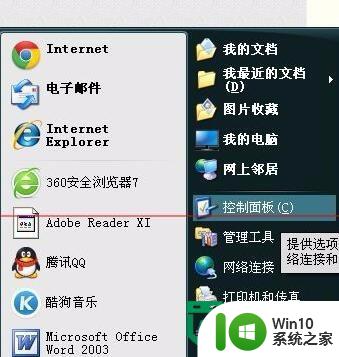
2、进入到控制面板后,找到辅助功能选项;
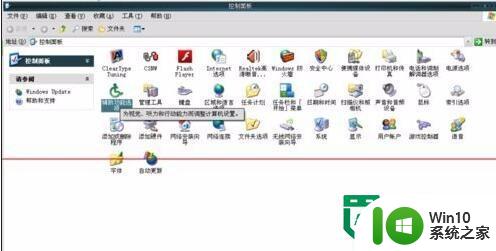
3、切换到“鼠标”栏,勾选“使用鼠标键”,点击“设置”;
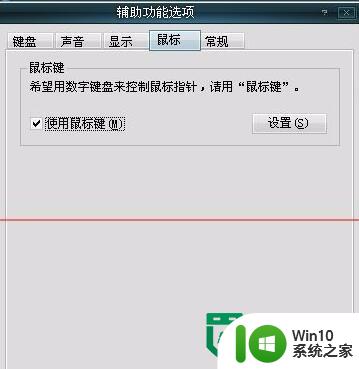
4、勾选“使用快捷键”,那么下次你不需要在这么麻烦,只要同时按住左Alt+左Shift+Num Lock即可启动鼠标键。

以上就是XP系统设置键盘控制鼠标的方法的全部内容,还有不清楚的用户就可以参考一下小编的步骤进行操作,希望能够对大家有所帮助。
XP系统设置键盘控制鼠标的方法 XP系统如何设置键盘控制鼠标相关教程
- 设置鼠标右键控制U盘开关的方法 如何设置鼠标右键控制U盘开关
- xp鼠标驱动问题解决方法 xp系统鼠标驱动无法识别怎么办
- 苹果电脑鼠标键盘不受控修复方法 苹果电脑鼠标键盘失控原因及解决方法
- Xp系统打开控制面板的方法 Xp系统控制面板无法打开怎么办
- xp鼠标反应迟钝修复方法 xp系统鼠标右键点击无反应怎么办
- 右击鼠标开启和禁用U盘功能的设置方法 如何在Windows系统中设置右击鼠标开启和禁用U盘功能
- 手机做鼠标控制电脑的方法 手机怎么控制电脑
- xp系统如何设置开始菜单图标大小 XP系统开始菜单图标大小设置方法
- 鼠标自己乱动的解决方法 鼠标不受控制自己乱点
- 鼠标右键无法弹出复制粘贴 解决鼠标无法复制粘贴的方法
- Xp系统设置宽带连接的方法 Xp系统如何设置宽带连接
- xp系统设置屏保的方法 xp系统如何设置电脑屏保
- U盘装机提示Error 15:File Not Found怎么解决 U盘装机Error 15怎么解决
- 无线网络手机能连上电脑连不上怎么办 无线网络手机连接电脑失败怎么解决
- 酷我音乐电脑版怎么取消边听歌变缓存 酷我音乐电脑版取消边听歌功能步骤
- 设置电脑ip提示出现了一个意外怎么解决 电脑IP设置出现意外怎么办
电脑教程推荐
- 1 w8系统运行程序提示msg:xxxx.exe–无法找到入口的解决方法 w8系统无法找到入口程序解决方法
- 2 雷电模拟器游戏中心打不开一直加载中怎么解决 雷电模拟器游戏中心无法打开怎么办
- 3 如何使用disk genius调整分区大小c盘 Disk Genius如何调整C盘分区大小
- 4 清除xp系统操作记录保护隐私安全的方法 如何清除Windows XP系统中的操作记录以保护隐私安全
- 5 u盘需要提供管理员权限才能复制到文件夹怎么办 u盘复制文件夹需要管理员权限
- 6 华硕P8H61-M PLUS主板bios设置u盘启动的步骤图解 华硕P8H61-M PLUS主板bios设置u盘启动方法步骤图解
- 7 无法打开这个应用请与你的系统管理员联系怎么办 应用打不开怎么处理
- 8 华擎主板设置bios的方法 华擎主板bios设置教程
- 9 笔记本无法正常启动您的电脑oxc0000001修复方法 笔记本电脑启动错误oxc0000001解决方法
- 10 U盘盘符不显示时打开U盘的技巧 U盘插入电脑后没反应怎么办
win10系统推荐
- 1 番茄家园ghost win10 32位官方最新版下载v2023.12
- 2 萝卜家园ghost win10 32位安装稳定版下载v2023.12
- 3 电脑公司ghost win10 64位专业免激活版v2023.12
- 4 番茄家园ghost win10 32位旗舰破解版v2023.12
- 5 索尼笔记本ghost win10 64位原版正式版v2023.12
- 6 系统之家ghost win10 64位u盘家庭版v2023.12
- 7 电脑公司ghost win10 64位官方破解版v2023.12
- 8 系统之家windows10 64位原版安装版v2023.12
- 9 深度技术ghost win10 64位极速稳定版v2023.12
- 10 雨林木风ghost win10 64位专业旗舰版v2023.12